Jumpoint: Toegang zonder toezicht naar een netwerk instellen
Jump
Jumpoint
Jumpoint beheer
Met de Jump-technologie van BeyondTrust kan een gebruiker toegang krijgen tot computers op een extern netwerk zonder vooraf op elke machine software te moeten installeren. Er hoeft alleen een enkele Jumpoint-agent op een willekeurige netwerklocatie te zijn geïnstalleerd om zonder toezicht toegang tot elke pc in dat netwerk te krijgen.
Nieuw Jumpoint toevoegen, bewerken, verwijderen
Maak een nieuw Jumpoint aan, wijzig een bestaand Jumpoint of verwijder een bestaand Jumpoint.
Opnieuw implementeren
Verwijder de installatie van een Jumpoint en download een installatieprogramma om het bestaande Jumpoint door een nieuw te vervangen. Snelkoppelingen voor een Jump met het bestaande Jumpoint zullen het nieuwe Jumpoint gebruiken als dat geïnstalleerd is.
Als een bestaand Jumpoint wordt vervangen, dan wordt de configuratie ervan niet opgeslagen. Het nieuwe Jumpoint moet opnieuw worden geconfigureerd.
Jumpoint toevoegen of bewerken
Naam
Maak een unieke naam aan om dit Jumpoint te identificeren. Deze naam helpt gebruikers om dit Jumpoint te lokaliseren als zij een sessie met een computer op hetzelfde netwerk moeten opstarten.
Codenaam
Stel een codenaam in voor integratiedoeleinden. Als u geen codenaam instelt, maakt PRA er automatisch een aan.
Netwerk-ID van extern Jumpitem
Als Jumpoint voor externe Jumpitem sessies op Automatisch geselecteerd door Netwerk-ID van extern Jumpitem is ingesteld, wordt de waarde voor Toegangsconsole-instellingen op de pagina Beveiliging vergeleken met de eigenschap Netwerk-ID van externe Jumpitems die zijn geretourneerd door de Endpoint Credential Manager om te bepalen welke Jumpoint een sessie zal afhandelen.
Netwerk-ID is vergelijkbaar met het kenmerk Werkgroep voor beheerde systemen in Password Safe.
Opmerkingen
Voeg een korte beschrijving toe om het doel van dit Jumpoint samen te vatten. Dit is handig bij het beheren van Jumpoints.
Uitgeschakeld
Als dit is aangevinkt, dan kan het Jumpoint geen Jump-verbindingen maken.
Geclusterd
Als dit is aangevinkt, dan kunt u meerdere, redundante nodes van hetzelfde Jumpoint op verschillende hostsystemen toevoegen. Zo zorgt u ervoor dat het Jumpoint beschikbaar blijft zolang er ten minste één node online blijft.
Shell Jump activeren
Als u gebruikers wilt toestaan om via dit Jumpoint verbinding te maken met netwerkapparaten met SSH of Telnet, moet u de optie Shell Jump-methode inschakelen aanvinken. Opdrachtfiltering kan worden geconfigureerd om het per ongeluk gebruiken van opdrachten die schadelijk kunnen zijn voor de eindpuntsystemen te voorkomen.
Raadpleeg Shell-jump gebruiken om toegang tot een apparaat in een extern netwerk te krijgen voor meer informatie over het filteren van opdrachten.
Methode voor Jump via tunnelprotocol inschakelen
Als de optie Methode voor Jump via tunnelprotocol inschakelen is geselecteerd, kunnen gebruikers TCP-verbindingen maken vanaf hun systemen naar externe eindpunten via dit Jumpoint.
RDP-serviceaccount
Selecteer de account die door een Jumpoint moet worden gebruikt voor het uitvoeren van een door de gebruiker geïnitieerde client op de RDP-server. Dit maakt het mogelijk om aanvullende gebeurtenisinformatie te verzamelen van een RDP-sessie die met dit Jumpoint is gestart. Deze account wordt alleen gebruikt als het Remote RDP Jumpitem is geconfigureerd om de functionaliteit voor Forensische gegevens van sessies te kunnen inschakelen.
De RDP-serviceaccount mag geen lokale beheeraccount zijn en moet een domeinbeheeraccount gebruiken met minimale rechten, waaronder toegang tot het aanmaken van externe diensten en toegang tot externe bestandssystemen.
Lees voor meer informatie over het instellen van de functionaliteit voor Forensische gegevens in de toegangsconsole RDP gebruiken om toegang tot een extern Windows-eindpunt te krijgen.
Groepsbeleidslijnen
Geeft de groepbeleidslijnen weer die gebruikers toestemming verlenen tot deze Jumpoint.
Toegestane gebruikers
Naam nieuw lid
Zoek naar gebruikers om aan dit Jumpoint toe te voegen. Gebruikers die dit Jumpoint mogen gebruiken, kunnen sessies starten met Jumpitems of Jumpitems maken die via dit Jumpoint verbinding maken, op voorwaarde dat zij daarvoor zijn gemachtigd.
De onderstaande tabel geeft de bestaande Jumpoint-gebruikers weer. U kunt de weergave filteren door een tekenreeks in te voeren in het tekstvak Filteren op naam. Ook kunt u vanaf het Jumpoint gebruikers verwijderen.
Ga naar Gebruikers en beveiliging > Groepsbeleidslijnen om een groep gebruikers aan een Jumpoint toe te voegen en wijs die groep aan een of meer Jumpoints toe.
Klik op de koppeling voor het groepsbeleid om het beleid als geheel te wijzigen. Alle wijzigingen aan het groepsbeleid gelden voor alle leden van dat groepsbeleid.
U kunt ook de individuen aan het Jumpoint toevoegen en hiermee hun instellingen die ergens anders zijn gedefinieerd, overschrijven.
Zie voor meer informatie over configuratie van een Jumpoint Een PRA Jumpoint configureren en installeren.